Книга: 1С: Управление торговлей 8.2. Настройка, конфигурирование и администрирование
Контроль журнала регистрации
Контроль журнала регистрации
Как мы уже знаем, в программе предусмотрена возможность автоматического ведения журнала регистрации системных событий. Также программа может вести автоматический контроль журнала регистрации. При этом формируется соответствующий отчет, который автоматически может рассылаться всем заинтересованным пользователям.
Для перехода в режим контроля журнала регистрации нужно в панели действий раздела Администрирование щелкнуть на ссылке Контроль журнала регистрации. При этом на экране отобразится окно, которое показано на рис. 4.6.
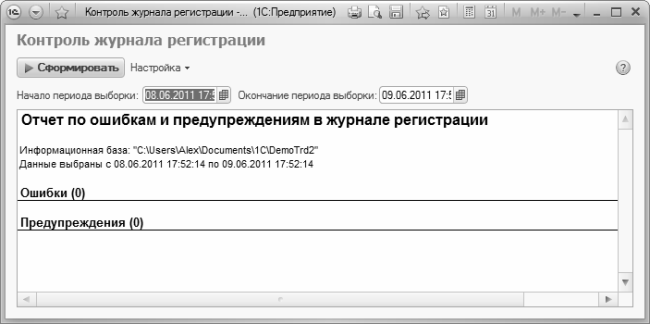
Рис. 4.6. Контроль журнала регистрации
В данном окне выполняется предварительная настройка. Поскольку формирование отчета производится автоматически в соответствии с установленным расписанием, первое, что нужно сделать – это настроить данное расписание. Для перехода в соответствующий режим нужно нажать кнопку Настройка, и в открывшемся меню выбрать команду Расписание регламентного задания. При активизации данной команды на экране отображается окно, которое показано на рис. 4.7.
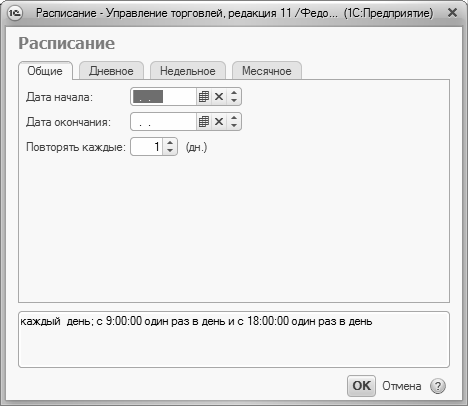
Рис. 4.7. Настройка расписания, вкладка Общие
Как видно на рисунке, данное окно состоит из нескольких вкладок. Параметры каждой вкладки предназначены для настройки соответствующего вида расписания. В частности, вы можете настроить ежедневное, еженедельное или ежемесячное расписание, а также произвольное.
На вкладке Общие, содержимое которой показано на рис. 4.7, нужно ввести дату начала и дату окончания задания, а также интервал повтора.
Чтобы настроить дневное выполнение задания, перейдите на вкладку Дневное, которая изображена на рис. 4.8.
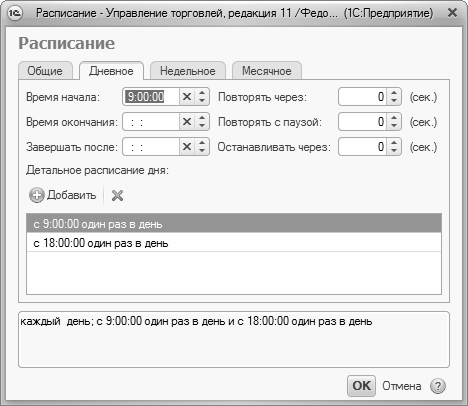
Рис. 4.8. Вкладка Дневное
На данной вкладке можно определить значения перечисленных ниже параметров.
? Дату начала и окончания задания.
? Время, после которого задание выполняться не должно.
? Периодичность выполнения задания.
? Размер паузы между повторными выполнениями задания.
? Продолжительность выполнения задания.
С помощью этих параметров можно настроить максимально гибкое расписание, с учетом всех потребностей пользователя.
На вкладке Недельное можно настроить недельное расписание выполнения задания. Для этого нужно флажками отметить те дни недели, по которым должно выполняться задание. Если вы хотите, чтобы задание периодически повторялось – укажите интервал этого повтора. Например, если нужно, чтобы задание выполнялось через каждые 3 недели, то интервал повтора будет 3.
На вкладке Месячное настраивается месячное расписание выполнения задания. С помощью флажков нужно отметить те месяцы, в которых должно выполняться задание.
Завершается настройка расписания нажатием в данном окне кнопки ОК.
Как мы уже отмечали ранее, возможности программы предусматривают автоматическую рассылку отчета по указанным электронным адресам. Чтобы сформировать список этих адресов, нужно в окне контроля журнала регистрации (см. рис. 4.6) нажать кнопку Настройка, и в открывшемся меню выбрать команду Получатели отчета. В результате на экране отобразится окно, изображенное на рис. 4.9.
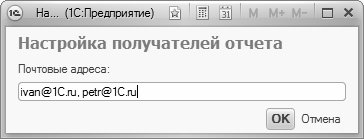
Рис. 4.9. Ввод электронных адресов для рассылки отчета
В данном окне нужно с клавиатуры ввести перечень адресов, на которые будет рассылаться отчет. В качестве разделителя между адресами используйте запятую либо точку с запятой.
Также вы можете в любой момент сформировать отчет вручную. Для этого нужно в окне контроля журнала регистрации (см. рис. 4.6) указать начальную и конечную даты интервала времени, данные которого должны быть включены в отчет, и нажать кнопку Сформировать.
- Контрольные вопросы
- Запуск сценариев на удаленных машинах. Контроль за ходом выполнения таких сценариев
- 8.3. Отслеживание хода проекта и контроль над ним
- 5. Организация процесса регистрации посетителей
- Контрольные суммы
- 10.3.2. Контроль загрузки файлов
- 12.6. Работа с журналами
- Глава 21 Контроль за работой жесткого диска
- Просмотр ранее посещенных страниц с помощью Журнала
- Контроль учетных записей пользователей (UAC)
- Родительский контроль
- Автоматизированный контроль качества




